- ƒgƒbƒvƒyپ[ƒW>
- ‚s‚‰‚گ‚“>
- ‚d‚ک‚ƒ‚…‚Œ‚Q‚O‚P‚RپAƒZƒ‹‚ةگ”ژ®‚ھ•\ژ¦‚³‚ê‚錴ˆِ
‚s‚‰‚گ‚“tips
”ُ–Yک^‚ئ‚µ‚ؤپAژه‚ةƒpƒ\ƒRƒ“ٹضŒW‚ج‚s‚‰‚گ‚“‚ً‹Lچع‚µ‚ؤچs‚«‚ـ‚·پB
| گV’…ڈî•ٌ |
| ‡@‚t‚‰‚o‚پ‚”‚ˆپAƒپƒ‚ ‡A‚n‚†‚†‚‰‚ƒ‚…‚R‚U‚TپA‚d‚ک‚ƒ‚…‚ŒپF‚u‚a‚`‚إ‰و–تچXگV‚ھƒ`ƒ‰ƒcƒNژ‚ج‘خچô ‡B‚n‚†‚†‚‰‚ƒ‚…‚R‚U‚TپA‚d‚ک‚ƒ‚…‚ŒپFڈںژè‚ةژè“®ŒvژZ‚ة‚ب‚錴ˆِ ‡C‚n‚†‚†‚‰‚ƒ‚…‚R‚U‚TپA‚d‚ک‚ƒ‚…‚ŒپFƒtƒBƒ‹ƒ^پ[‚إ‚R‚آˆبڈم‚جڈًŒڈ‚ة‚·‚é•û–@ ‡D‚n‚†‚†‚‰‚ƒ‚…‚R‚U‚TپA‚d‚ک‚ƒ‚…‚ŒپFƒVپ[ƒg“¯ژm‚جˆل‚¢‚ًŒ©‚آ‚¯‚é•û–@ |
‚d‚ک‚ƒ‚…‚Œ‚Q‚O‚P‚RپAƒZƒ‹‚ةگ”ژ®‚ھ•\ژ¦‚³‚ê‚錴ˆِ
‚d‚ک‚ƒ‚…‚Œ‚Q‚O‚P‚R‚حپAژèچ ‚ب‰؟ٹi‚إچ‚‹@”\‚ب•\ŒvژZƒ\ƒtƒg‚إ‚·پB
ƒZƒ‹‚ةŒvژZژ®‚ً“ü—ح‚·‚ê‚خپAگFپX‚بŒvژZ‚ھ‰آ”\‚إ‘ه•د•ض—ک‚إ‚·پB
‚µ‚©‚µپAƒZƒ‹‚ةگ”ژ®‚ً“ü—ح‚µ‚ؤ‚àŒvژZŒ‹‰ت‚ھ•\ژ¦‚³‚ꂸپAŒvژZژ®‚ھ•\ژ¦‚³‚ê‚éڈêچ‡‚ھ—L‚è‚ـ‚·پB
ƒpƒ\ƒRƒ“‚حپA‰؛‹L‚جƒ\ƒtƒg‚ًژg—p‚µ‚ؤ‚¢‚ـ‚µ‚½پB
‚n‚rپ@پ@پ@پ@پ@پ@پ@پFپ@‚v‚‰‚ژ‚„‚ڈ‚—‚“‚WپD‚Pپi‚R‚Q‚‚‚‰‚”پj
•\ŒvژZƒ\ƒtƒgپ@پ@پ@پFپ@‚d‚ک‚ƒ‚…‚Œ‚Q‚O‚P‚Rپi‚R‚Q‚‚‚‰‚”پj
ˆب‰؛پA‚d‚ک‚ƒ‚…‚Œ‚Q‚O‚P‚RپAƒZƒ‹‚ةگ”ژ®‚ھ•\ژ¦‚³‚ê‚錴ˆِ‚ئ‘خچô‚ً‹Lچع‚µ‚ؤچs‚«‚ـ‚·پB
پiچ€–ع‚Pپj
پ@پEƒZƒ‹‚ةگ”ژ®‚ھ•\ژ¦‚³‚ê‚錴ˆِ‚حپAˆب‰؛‚ج‚R‚آ—L‚è‚ـ‚·پB
پ@پ@ƒZƒ‹‚ج•\ژ¦Œ`ژ®‚ھ•¶ژڑ—ٌ‚ة‚ب‚ء‚ؤ‚¢‚éڈêچ‡پB
پ@پ@گ”ژ®‚ج•\ژ¦‚ھ‚n‚m‚ة‚ب‚ء‚ؤ‚¢‚éڈêچ‡پB
پ@پ@گ”ژ®‚جگو“ھ‚ةƒVƒ“ƒOƒ‹ƒRپ[ƒeپ[ƒVƒ‡ƒ“‚ھ—L‚éڈêچ‡پB
پiچ€–ع‚Qپj
پ@پEƒZƒ‹‚ج•\ژ¦Œ`ژ®‚ھ•¶ژڑ—ٌ‚ة‚ب‚ء‚ؤ‚¢‚éڈَ‘ش‚إپAگ”ژ®‚ً“ü—ح‚·‚é‚ئ‰؛‹L‚ج—l‚ة‚ب‚è‚ـ‚·پB
پ@پE‚±‚جڈêچ‡‚ج‘خچô‚حپAƒZƒ‹‚ج•\ژ¦Œ`ژ®‚ً•Wڈ€‚ة‚µ‚ؤ‚©‚çگ”ژ®‚ً“ü—ح‚·‚éژ–‚إ‚·پB
پ@پ@
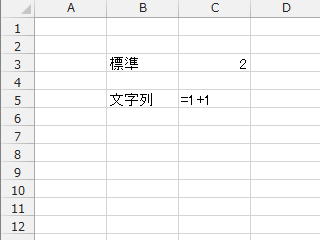
پiچ€–ع‚Rپj
پ@پEگ”ژ®ƒ^ƒuپ¨ƒڈپ[ƒNƒVپ[ƒg•ھگحپ¨گ”ژ®‚ج•\ژ¦‚ھ‚n‚m‚ة‚ب‚ء‚ؤ‚¢‚éژ‚حپAگ”ژ®‚ھ•\ژ¦‚³‚ê‚ـ‚·پB
پ@پ@
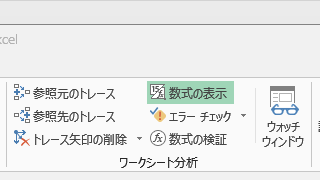
پ@
پ@پE‚±‚جڈêچ‡‚حپAƒZƒ‹‚ج•\ژ¦Œ`ژ®‚ةٹضŒW‚ب‚پAگ”ژ®‚ھ•\ژ¦‚³‚ê‚ـ‚·پB‘خچô‚حپAگ”ژ®‚ج•\ژ¦‚ً‚n‚e‚e‚ة‚·‚éژ–‚إ‚·پB
پ@پ@
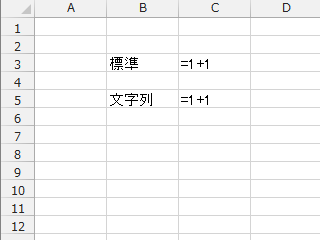
پiچ€–ع‚Sپj
پ@پEگ”ژ®‚جگو“ھ‚ةƒVƒ“ƒOƒ‹ƒRپ[ƒeپ[ƒVƒ‡ƒ“‚ھ—L‚éڈêچ‡‚àپAƒZƒ‹‚ةگ”ژ®‚ھ•\ژ¦‚³‚ê‚ـ‚·پB‚±‚جڈêچ‡‚ج‘خچô‚حپA
پ@پ@گو“ھ‚جƒVƒ“ƒOƒ‹ƒRپ[ƒeپ[ƒVƒ‡ƒ“‚ًچيڈœ‚·‚éژ–‚إ‚·پB
پ@پ@ƒZƒ‹‚ج“à—eپ@پfپپ‚Pپ{‚P
پ@پ@ƒZƒ‹‚ج•\ژ¦پ@پپ‚Pپ{‚P
پiچ€–ع‚Tپj
پ@پEˆبڈم‚إپA‚d‚ک‚ƒ‚…‚Œ‚Q‚O‚P‚RپAƒZƒ‹‚ةگ”ژ®‚ھ•\ژ¦‚³‚ê‚錴ˆِ‚ئ‘خچô‚حڈI—¹‚إ‚·پB
ƒGƒNƒZƒ‹ڈ«ٹûٹظ
“ْ–{چ‘
’n•û“sژs
ƒXƒ|ƒ“ƒTپ[ƒh ƒٹƒ“ƒN